Module LoRa868 v1.2 Arduino 使い方チュートリアル
1. 準備作業
- 環境構築: Arduino IDE 上手チュートリアル を参照して IDE をインストールし、ご使用の開発ボードに合わせたボードマネージャーおよび必要なドライバライブラリを導入します。
- 使用するドライバライブラリ:
- 使用するハードウェア:


2. サンプルプログラム
例の説明
本例では 2 台の Module LoRa868 v1.2 と 2 台の CoreS3 を使用し、同一の LoRa 送受信テストスケッチをそれぞれ書き込んでポイントツーポイント通信を実現します。他のホストボードと併用する場合は、配線に合わせてスケッチ内の IO ピン設定を調整してください。また、Module LoRa868 v1.2 は底部の DIP スイッチでピンマッピングを柔軟に切り替え可能で、用途に応じて異なる主控機器と互換性を持たせられます。

cpp
1 2 3 4 5 6 7 8 9 10 11 12 13 14 15 16 17 18 19 20 21 22 23 24 25 26 27 28 29 30 31 32 33 34 35 36 37 38 39 40 41 42 43 44 45 46 47 48 49 50 51 52 53 54 55 56 57 58 59 60 61 62 63 64 65 66 67 68 69 70 71 72 73 74 75 76 77 78 79 80 81 82 83 84 85 86 87 88 89 90 91 92 93 94 95 96 97 98 99 100 101 102 103 104 105 106 107 108 109 110 111 112 113 114 115 116 117 118 119 120 121 122 123 124 125 126 127 128 129 130 131 132 133 134 135 136 137 138
#include <Arduino.h>
#include <M5GFX.h>
#include <M5Unified.h>
#include <RadioLib.h>
#include "freertos/FreeRTOS.h"
#include "freertos/task.h"
#define LORA_BW 500.0
#define LORA_SF 7
#define LORA_CR 8
#define LORA_FREQ 868.0
#define LORA_SYNC_WORD 0x34
#define LORA_TX_POWER 22
#define LORA_PREAMBLE_LEN 20
#define CONFIG_MISO_GPIO GPIO_NUM_35
#define CONFIG_MOSI_GPIO GPIO_NUM_37
#define CONFIG_SCLK_GPIO GPIO_NUM_36
#define CONFIG_LORA_NSS GPIO_NUM_1
#define CONFIG_LORA_BUSY GPIO_NUM_2
#define CONFIG_LORA_RST GPIO_NUM_7
#define CONFIG_LORA_IRQ GPIO_NUM_10
SX1262 *radio = NULL;
// 送信状態をループ間で保持
int transmissionState = RADIOLIB_ERR_NONE;
// 送受信フラグ
bool transmitFlag = false;
volatile bool operationDone = false;
ICACHE_RAM_ATTR void setFlag(void)
{
// パケット送受信完了でフラグ立て
operationDone = true;
}
void lora_init()
{
radio = new SX1262(new Module(CONFIG_LORA_NSS, // NSS
CONFIG_LORA_IRQ, // DIO1
CONFIG_LORA_RST, // RST
CONFIG_LORA_BUSY)); // BUSY
M5.Display.println("LoRa init...");
int state = radio->begin(
LORA_FREQ, LORA_BW, LORA_SF, LORA_CR,
LORA_SYNC_WORD, LORA_TX_POWER,
LORA_PREAMBLE_LEN, 3.0, false
);
radio->setDio1Action(setFlag);
Serial.print(F("Starting to listen ... "));
state = radio->startReceive();
if (state == RADIOLIB_ERR_NONE) {
Serial.println(F("success!"));
M5.Display.println("LoRa init success");
M5.Display.println("Touch to send packet");
} else {
Serial.print(F("failed, code "));
M5.Display.println("LoRa init failed");
Serial.println(state);
while (true) {
delay(10);
}
}
}
void setup()
{
M5.begin();
Serial.begin(115200);
M5.Display.setTextColor(YELLOW);
M5.Display.setFont(&fonts::FreeSansBold9pt7b);
M5.Display.setTextScroll(true);
lora_init();
}
int msg_count = 0;
String tx_payload;
String rx_payload;
void loop()
{
M5.update();
auto t = M5.Touch.getDetail();
if (t.wasClicked() || M5.BtnA.wasClicked()) {
msg_count++;
Serial.print(F("Sending another packet ... "));
tx_payload = "Hello LoRa Count: " + String(msg_count);
transmissionState = radio->transmit(tx_payload);
M5.Display.println("Sending packet!");
M5.Display.println(tx_payload);
transmitFlag = true;
}
if (operationDone) {
operationDone = false;
if (transmitFlag) {
transmitFlag = false;
radio->startReceive();
} else {
int state = radio->readData(rx_payload);
Serial.println("lora_rx_flag");
Serial.println(state);
if (state == RADIOLIB_ERR_NONE) {
Serial.println(F("Received packet!"));
Serial.print(F("Data:\t\t"));
Serial.println(rx_payload);
Serial.print(F("RSSI:\t\t"));
Serial.print(radio->getRSSI());
Serial.println(F(" dBm"));
Serial.print(F("Length:\t\t"));
Serial.print(radio->getPacketLength());
Serial.print(F("SNR:\t\t"));
Serial.print(radio->getSNR());
Serial.println(F(" dB"));
M5.Display.println("Received packet!");
M5.Display.println("Data:");
M5.Display.println(rx_payload);
M5.Display.print("RSSI:");
M5.Display.print(radio->getRSSI());
M5.Display.println(" dBm");
M5.Display.print("SNR:");
M5.Display.print(radio->getSNR());
M5.Display.println(" dB");
}
}
}
}3. コンパイルとアップロード
- ダウンロードモード: デバイスへ書き込む前にダウンロードモードに入れる必要があります。ホストデバイスによって手順が異なる場合があるため、Arduino IDE 上手チュートリアル ページ下部にある各デバイス向けのダウンロード手順リストを参照してください。
- CoreS3 の場合:リセットボタンを約2秒長押しし、筐体内の緑色 LED が点灯したら放してください。これでダウンロードモードに入ります。
.gif)
- デバイスのポートを選択し、Arduino IDE 左上のコンパイル&アップロードボタンをクリックします。コンパイルと書き込みが完了するまで待ちます。
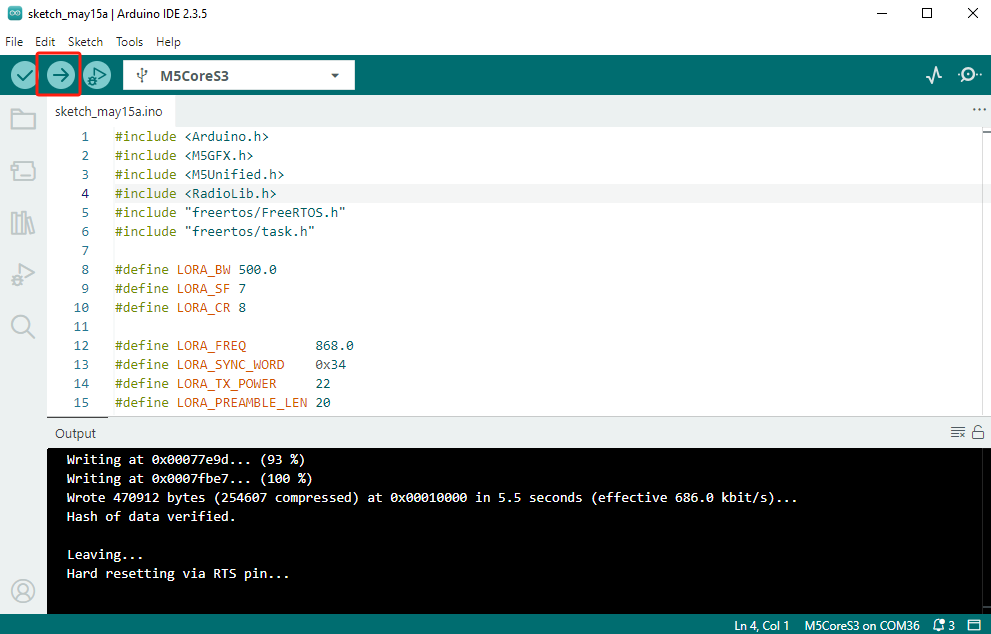
4. LoRa 送受信テスト
2 組の CoreS3 + Module LoRa868 v1.2 デバイスに同一の LoRa テストスケッチを書き込んだ後、タッチスクリーンをタップしてデータ送信テストを行います。

